თქვენი დრაივერების განახლება ჩვეულებრივ ასწორებს Netwtw10.sys BSOD-ს
- Netwtw10.sys ლურჯი ეკრანი ქსელის გაუმართავი დრაივერის და დაზიანებული სისტემის ფაილების გამო.
- თქვენი დრაივერების განახლება შესანიშნავი გზაა ამ პრობლემის მოსაგვარებლად თქვენს კომპიუტერში.
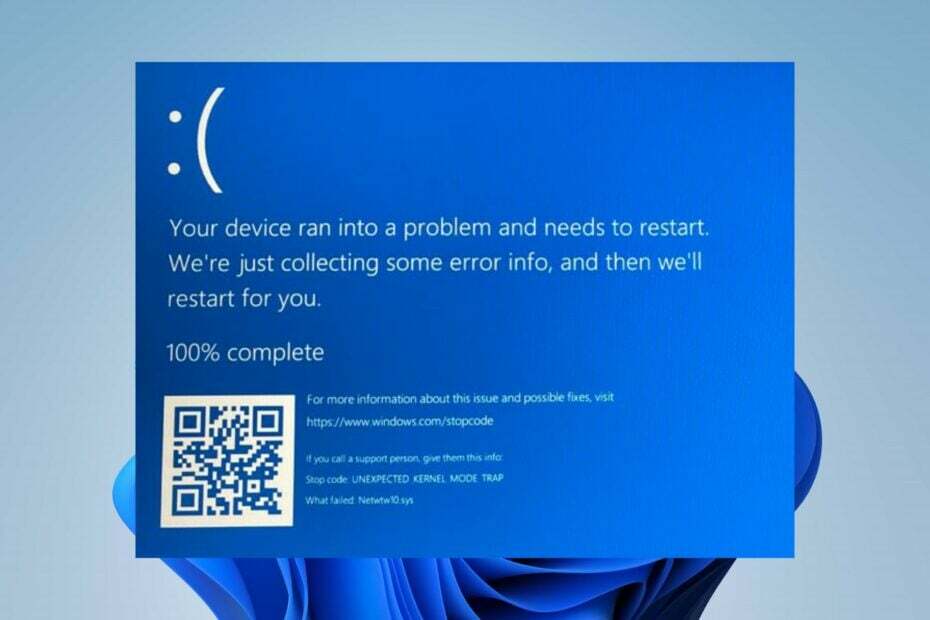
Xდააინსტალირეთ ჩამოტვირთვის ფაილზე დაწკაპუნებით
Fortect არის ინსტრუმენტი, რომელიც ამოწმებს თქვენს Windows OS-ს ცუდი ან დაზიანებული სისტემის ფაილებისთვის. აღმოჩენის შემდეგ, მას შეუძლია შეცვალოს ეს ვერსიები ახალი ვერსიით მისი საცავიდან ორიგინალური Windows სისტემის ფაილებით. ამრიგად, ის აღადგენს თქვენს სისტემას სრულად ფუნქციონალურ მდგომარეობაში. აი, როგორ გააკეთოთ ეს 3 მარტივ ნაბიჯში:
- ჩამოტვირთეთ და დააინსტალირეთ Fortect თქვენს კომპიუტერზე.
- გაუშვით ინსტრუმენტი და დაიწყეთ სკანირება იპოვონ გატეხილი ფაილები, რომლებიც იწვევენ პრობლემებს.
- დააწკაპუნეთ მარჯვენა ღილაკით დაიწყეთ რემონტი პრობლემების გადასაჭრელად, რომლებიც გავლენას ახდენს თქვენი კომპიუტერის უსაფრთხოებასა და შესრულებაზე.
- Fortect ჩამოტვირთულია 0 მკითხველი ამ თვეში.
სიკვდილის ლურჯი ეკრანი შეიძლება შემთხვევით გამოჩნდეს Netwtw10.sys შეცდომასთან ერთად. ეს ნიშნავს, რომ შეცდომა მოხდა ქსელთან დაკავშირებული პრობლემების გამო და შეიძლება გამოიწვიოს სისტემის ავარია. თუმცა, ჩვენ განვიხილავთ მის მოგვარებას და თქვენი სისტემის მუშაობას.
ასევე, ჩვენი მკითხველი შეიძლება დაინტერესდეს, თუ როგორ უნდა გამოსწორდეს rtf64x64.sys Blue Screen of Death შეცდომა Windows 11-ზე.
რა იწვევს Netwtw10.sys ცისფერი ეკრანის შეცდომას?
ზოგიერთი ფაქტორი, რომელიც შეიძლება იყოს პასუხისმგებელი შეცდომაზე:
- გაუმართავი ქსელის დრაივერი – შეცდომა შეიძლება მოხდეს, თუ სისტემაზე გაშვებული ქსელური მოწყობილობის დრაივერები ხელუხლებელი არ არის. ასევე, დეფექტური ან შეუთავსებელი დრაივერები შეიძლება გამოიწვიოს შეცდომები, თუ ისინი აფერხებენ Netwtw10.sys ფაილს.
- მესამე მხარის პროგრამების ჩარევა – სისტემაში გაშვებული სხვა აპების აქტივობამ შეიძლება გამოიწვიოს შეცდომის წარმოქმნა. პროგრამებმა, როგორიცაა ანტივირუსული პროგრამა Firewall-ის ფუნქციებით, შეიძლება გამოიწვიოს ქსელის დრაივერის უპასუხო რეაქცია, რაც გამოიწვევს BSoD ავარიას.
- დაზიანებულია სისტემის ფაილები – შეცდომა შეიძლება მოხდეს, თუ ქსელის პროცესზე პასუხისმგებელი სისტემის ფაილები დაზიანებულია. კომპიუტერზე გაშვებული ფაილები, როგორიცაა Netwtw08.sys, Netwtw06.sys, Netwtw10.sys, აუცილებელია Windows ოპერაციული სისტემისთვის. ასე რომ, თქვენ შეგიძლიათ შეხვდეთ ამ შეცდომას, თუ სისტემის ფაილები დაზიანებულია.
საბედნიეროდ, ჩვენ შემოგთავაზეთ რამდენიმე გამოსავალი ქვემოთ, რომელიც დაგეხმარებათ გამოასწოროთ ლურჯი ეკრანის შეცდომა.
როგორ გამოვასწორო Netwtw10.sys ლურჯი ეკრანის შეცდომა?
სანამ გააგრძელებთ პრობლემების მოგვარების გაფართოებულ ნაბიჯებს, გამოიყენეთ შემდეგი შემოწმებები:
- გადატვირთეთ Windows უსაფრთხო რეჟიმში და შეამოწმეთ არის თუ არა შეცდომა.
- შეამოწმეთ, რომ ყველა ძირითადი ტექნიკის კომპონენტი სრულად თავსებადია.
- სცადეთ დაკავშირება Intel მომხმარებელთა მხარდაჭერა დახმარებისთვის.
თუ შეცდომას ვერ მოაგვარებთ, სცადეთ შემდეგი ნაბიჯები:
1. განაახლეთ თქვენი მოწყობილობის დრაივერები Windows Update-ის მეშვეობით
- დააჭირეთ ფანჯრები + მე გასახსნელად გასაღები პარამეტრები აპლიკაცია.
- Დააკლიკეთ ვინდოუსის განახლება და აირჩიეთ Დამატებითი პარამეტრები.

- შემდეგ, დააწკაპუნეთ სურვილისამებრ განახლება ღილაკი.

- დააჭირეთ ჩამოსაშლელ ღილაკს დრაივერის განახლება და მონიშნეთ ხელმისაწვდომი განახლებების სია.

- აირჩიეთ განაახლეთ და დააინსტალირეთ დააწკაპუნეთ და დაელოდეთ დრაივერების დაყენებას.
ქსელის დრაივერის განახლება საშუალებას აძლევს მას გამოასწოროს შეცდომები ან შეცდომები, რომლებიც აფერხებენ მის მუშაობას. შეგიძლიათ წაიკითხოთ რა უნდა გააკეთოთ, თუ Windows Update არ იტვირთება Windows 11-ზე.
ასევე არსებობს უკეთესი ალტერნატივა თქვენი კომპიუტერიდან ნებისმიერი დრაივერის განახლებისთვის და ეს არის მორგებული პროგრამული უზრუნველყოფა, როგორიცაა DriverFix. ის დაასკანირებს თქვენს სისტემას და ავტომატურად განაახლებს ძველ დრაივერებს მათი უახლესი ვერსიით.
⇒ მიიღეთ DriverFix
2. დრაივერის ბოლო განახლებების დაბრუნება
- დაჭერა ფანჯრები + რ გასახსნელად გასაღები გაიქეცი დიალოგური ფანჯარა და აკრიფეთ devmgmt.msc, შემდეგ დააჭირეთ შედი გასახსნელად Მოწყობილობის მენეჯერი.
- Გააღე Ქსელის ადაპტერები ჩანაწერი, დააწკაპუნეთ დრაივერზე მარჯვენა ღილაკით და აირჩიეთ Თვისებები ჩამოსაშლელი მენიუდან.

- გადადით მძღოლი ჩანართი, აირჩიეთ დააბრუნეთ მძღოლი ვარიანტი და დააწკაპუნეთ კარგი.
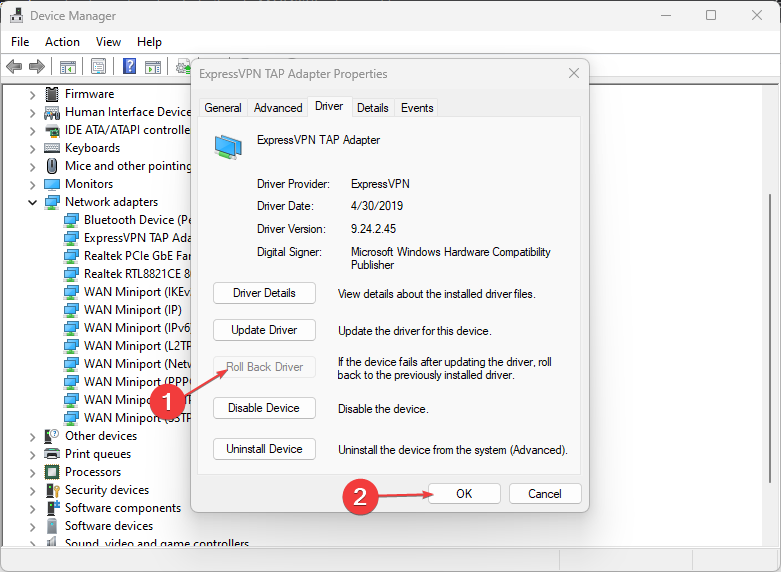
- გადატვირთეთ კომპიუტერი და შეამოწმეთ, შენარჩუნებულია თუ არა Netwtw10.sys შეცდომა.
ქსელის მოწყობილობის უახლესი განახლების უკან დაბრუნება წაშლის გაუმართავ განახლებებს, რომლებიც იწვევს შეცდომას და მოაგვარებს თავსებადობის პრობლემებს.
ალტერნატიულად, შეგიძლიათ შეამოწმოთ როგორ წაშალეთ განახლებები Windows 11-ზე უფრო დეტალური ნაბიჯებისთვის.
3. გაუშვით SFC და DISM დაზიანებული სისტემის ფაილების შესაკეთებლად
- დააწკაპუნეთ მარცხნივ დაწყება ღილაკი, აკრიფეთ ბრძანების ხაზი, შემდეგ დააწკაპუნეთ Ადმინისტრატორის სახელით გაშვება.

- დააწკაპუნეთ დიახ ზე მომხმარებლის ანგარიშის კონტროლი (UAC) სწრაფი.
- შეიყვანეთ ეს ბრძანება და დააჭირეთ შედი:
sfc / scannow
- ჩაწერეთ შემდეგი ბრძანებები და დააჭირეთ შედი:
DISM /ონლაინ /Cleanup-Image /RestoreHealth
- გადატვირთეთ კომპიუტერი და შეამოწმეთ შეცდომა თუ არა.
SFC და DISM სკანირების გაშვება აღმოაჩენს და გამოასწორებს სისტემის დაზიანებულ ფაილებს, რომლებიც იწვევენ Netwtw10.sys BSoD შეცდომას. წაიკითხეთ გამოსწორების გზების შესახებ გაუშვით როგორც ადმინისტრატორი, თუ ის არ მუშაობს Windows PC-ზე.
- ncsi.dll: რა არის ეს და როგორ გამოვასწოროთ, როცა ის აკლია
- 0xC0EA000A შეცდომის კოდი: რა არის და როგორ გამოვასწოროთ იგი
- Windows 11-ზე ფაილის ტიპის შეცვლის 3 უმარტივესი გზა
4. გაუშვით სისტემის აღდგენა
- დაჭერა ფანჯრები + რ გასახსნელად გასაღები გაიქეცი დიალოგური ფანჯარა, აკრიფეთ კონტროლი, შემდეგ დააჭირეთ შედი.
- ტიპი აღდგენა საძიებო ზოლში და აირჩიეთ აღდგენა.

- შემდეგ დააწკაპუნეთ გახსენით სისტემის აღდგენა.

- დააწკაპუნეთ შემდეგი სისტემის ფაილების და პარამეტრების აღდგენის ფანჯარაში.

- Აირჩიე აღდგენის წერტილი გსურთ აღდგენა და დააწკაპუნეთ შემდეგი.

- შემდეგ, დააწკაპუნეთ დასრულება პროცესის შემდეგ.
სისტემის აღდგენა წაშლის ბოლო აქტივობებს და აღადგენს სისტემას წინა პუნქტამდე.
თქვენ შეგიძლიათ დაუკავშირდეთ ჩვენს სახელმძღვანელოს, თუ როგორ უნდა გამოსწორდეს აღდგენის წერტილი, თუ ის არ მუშაობს თქვენს კომპიუტერზე.
ალტერნატიულად, შეგიძლიათ შეამოწმოთ BSOD-ის მიზეზები შეცდომები. ასევე, ნუ მოგერიდებათ წაიკითხოთ ამის შესახებ Brusbsib.sys დრაივერის შეუთავსებელი შეცდომა Windows კომპიუტერებზე.
თუ თქვენ გაქვთ დამატებითი შეკითხვები ან წინადადებები სხვა შესწორებებთან დაკავშირებით, გთხოვთ, გამოაგზავნოთ ისინი კომენტარების განყოფილებაში.
ჯერ კიდევ გაქვთ პრობლემები?
სპონსორირებული
თუ ზემოხსენებულმა წინადადებებმა არ გადაჭრა თქვენი პრობლემა, თქვენს კომპიუტერს შეიძლება შეექმნას Windows-ის უფრო სერიოზული პრობლემები. ჩვენ გირჩევთ აირჩიოთ ყოვლისმომცველი გადაწყვეტა, როგორიცაა ფორტექტი პრობლემების ეფექტურად გადასაჭრელად. ინსტალაციის შემდეგ, უბრალოდ დააწკაპუნეთ ნახვა და შესწორება ღილაკს და შემდეგ დააჭირეთ დაიწყეთ რემონტი.


